Како пренијети аудио касету на рачунар
Аутор:
Robert Simon
Датум Стварања:
18 Јуни 2021
Ажурирати Датум:
24 Јуни 2024

Садржај
- фазе
- Део 1 Припрема скенирања
- Део 2 Коришћење КуицкТиме-а на Мац-у
- Део 3 Коришћење Виндовс Рецордер-а
- Део 4 Коришћење Аудацити-а
- Део 5 Коришћење професионалне апликације
- Део 6 Подешавање аудио записа (мастеринг)
- За стандардну инсталацију
- За асиметричну уградњу са коаксијалном линијом
- За инсталацију са симетричном линијом
Аудио касета или „мини К7“ револуционирали су тржиште звука у своје време доводећи музику из салона. Било је могуће слушати музику апсолутно свуда под условом да имате шетача, било да сте код куће, бициклом, аутомобилом или на камповању. Овај магнетни медијум, који је сада нестао, замењен је компакт диском или ЦД-ом, затим флеш меморијом и МП3 технологијом која је са своје стране уклонила проблеме поузданости везане за крхку механику магнетофона и плејера, као и хабање главе за читање и магнетне траке. Све се, срећом, није изгубило и ако и даље имате касете својих омиљених певача, можете их скенирати и пренијети на рачунар, где их можете сместити након што их кодирате у МП3 или ВАВ формату.
фазе
Део 1 Припрема скенирања
- Набавите потребне материјале. Поред магнетофона и рачунара, требаће вам и кабл за повезивање два уређаја. Врста конектора који ће вам требати зависиће од излаза вашег магнетофона, јер је улаз рачунара стандардизован. Више информација о овој теми пронаћи ћете у следећим одељцима.
- Обични магнетофони обично имају 3,5 мм стерео прикључак за излаз аудио слушалица. Будући да рачунар обично има исти прикључак на "линијском" улазу, стерео кабл са 3,5 мм мушким утикачем на сваком крају ће урадити трик.
- Многи кућни магнетофони опремљени су коаксијалним линијама, постављеним на РЦА конекторе. Ови портови су препознатљиви по црвеним и белим прстенима који окружују излазне конекторе. У овом случају, морат ћете купити стерео кабл чији су крајеви монтирани на два мушка РЦА конектора, а други крај који завршава 3,5 мм мушким стерео прикључком. Ако имате на располагању само два РЦА прекида кабла, морат ћете купити дуал РЦА адаптер за 3,5 мм мушки стерео прикључак.
- Линијски излази врхунских магнетофона могу бити опремљени симетричним спојницама материјализованим присуством двоструког женског конектора типа КСЛР или два конектора 6,35 мм. Требат ће вам каблови чији су крајеви опремљени мушким КСЛР прикључцима или прикључцима 6,35 мм, овисно о случају, други крај ће одговарати конектору на аудио улазу вашег рачунала. Међутим, биће потребно да уметнете импеданцијски адаптер или "балун" пре него што нападнете аудио улаз вашег рачунара који је коаксијалног или "асиметричног" типа. Посаветујте се са продавачем аудио / ХиФи опреме како да најбоље поступите.
-

Прикључите излазну утичницу за слушалице. Укључите један крај кабла у прикључак за слушалице на магнетофону, а други крај повежите на улаз "Лине" на рачунару (не на улаз микрофона). Овај унос се често идентификује с ознаком "Лине" као и плавим прстеном окруженим симболима који представљају лукове концентричног круга и обично се налази у близини излаза за слушалице, окружен зеленим прстеном. Улаз микрофона вашег рачунара препознаје се прстеном црвене или ружичасте боје. Ако користите Аудацити, можете проверити да ли се аудио улаз подудара са улазом под називом "Лине" кликом на мени поред иконе микрофона.- Проверите да ли су конектори правилно убачени у њихове прикључке, јер могу проузроковати знатне проблеме пригушења или неблаговремене сече аудио сигнала.
- Ако на рачунару нема улаза „Лине“, микрофонски улаз ћете моћи да користите као крајње решење, али имајте на уму да је та веза монофона, а не стерео.
-

Повежите РЦА конекторе. Прикључите РЦА прикључке на каблу и поклапајте се са црвеном и белом бојом на излазној плочи вашег магнетофона. Нека опрема, попут мешовитих радио и касетофонских пријемника, понекад је опремљена РЦА коаксијалним прикључницама означеним са „Снимање излаза“, који испоручују ниво звука који одговара нивоу линијских излаза касетофона. У овом случају, не устручавајте се користити ове излазе. Затим уметните 3,5 мм стерео прикључак у улаз "Лине" на рачунару.- Проверите да ли су ваши конектори правилно уметнути и да ли су те везе стабилне, јер могу проузроковати знатне проблеме пригушења или нежељени шум нанесен на корисне аудио сигнале.
- Ако на вашем рачунару нема улаза „Лине“, улаз микрофона ћете моћи да користите као крајње средство знајући да је та веза монофона, а не стереофонска.
-

Повежите излазе избалансираних линија. Укључите КСЛР или прикључке у утичницу у десни и леви излазни прикључак на прикључној палици вашег диктафона, а други крај у стерео улазни прикључак на рачунару. Имајте на уму, међутим, да ако требате ускладити излаз избалансираног пара на 3,5 мм стерео прикључак који је по дефиницији асиметрична веза, морат ћете уметнути адаптер или "Балун" да би далековод био неуравнотежен " »Компатибилан је са коаксијалним спајањем. То је врста малог пасивног трансформатора погодног за ову сврху.- Скрећемо вам пажњу на чињеницу да нећете морати НИКАДА повежите излаз звука са звучника директно на улаз звучне картице рачунара, јер ћете то уништити, што може оштетити излазне фазе вашег појачала.
-

Проверите нивое звука на рачунару. Морате убризгати потребне нивое сигнала у рачунар како бисте постигли најбољи могући квалитет снимања. Ако је улазни ниво превисок, снимљени сигнал ће бити изобличен засићеношћу, а ако је превише слаб, можете доћи до заглушеног звука или шиштања. -

Подесите нивое улазних сигнала у оперативном систему Виндовс. Кликните на дугме Старт, а затим отворите контролну таблу. Затим кликните на "Аудио".- Кликните на картицу "Регистрација", затим на "Ентер" и на крају на "Дефаулт Сеттингс".
- Кликните на "Својства", а затим идите на картицу за подешавање нивоа звука. Повуците фадер за јачину удесно да бисте повећали ниво снимања ако постоји клик, а затим кликните на „ОК“. Када се вратите у дијалог који одговара аудио поставкама, поново кликните на „ОК“.
-

Подесите нивое звука на Мац рачунару. Отворите контролни панел звука који се налази у подешавањима система.Кликните на тастер са ознаком "Ентер" који се налази на врху прозора и проверите да ли је на листи која вам је представљена изабран унос "Лине ин".- Подесите ниво улаза на управљачкој плочи звука на приближно 75%. Подесите излазни ниво вашег магнетофона на минимум.
- Пронађите гласни одломак музике на изворној врпци и пребаците касетофон на репродукцију. Док настављате да посматрате приказ мерача на свом уређају, постепено повећавајте његову излазну запремину. Моћи ћете да сматрате да је амплитуда сигнала забележена као тачна када бројила редовно достижу око 80% њиховог максималног приказа, што одговара приближно доњој граници њихове црвене зоне. Ако вам је потребно више амплитуда аудио сигнала током снимања, можете повећати ниво улаза на контролној табли звука и ако вам треба нешто мање, смањите га са софтвера за снимање. Ваш аудио сигнал ће бити оптимизован за квалитетно снимање.
- Напомена: овом методом нећете оштетити звучну картицу ако магнетофон не испоручи превише гласан сигнал. Ако предузмете мере предострожности за подешавање излазних нивоа уређаја на минимум, а затим их постепено подижете, избећи ћете оштећење улаза ваше аудио картице.
-
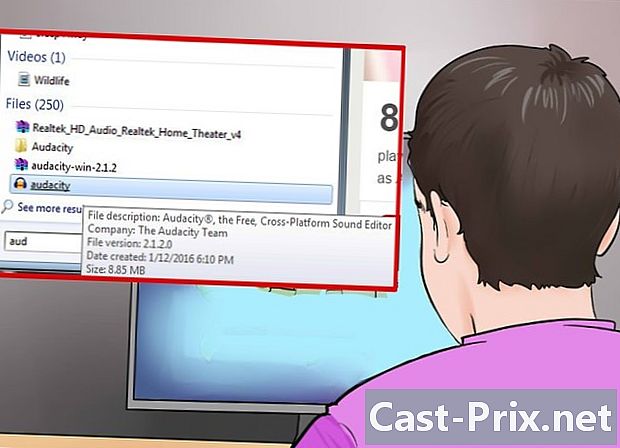
Одредите софтвер који ћете користити за снимање. То зависи од броја касета за конверзију, квалитета које желите да добијете и начина на који желите да употребите снимке које ћете добити. Овде ћемо користити класични софтвер за снимање, попут Аудацити, КуицкТиме, Виндовс Соунд Рецординг Апп, као и неке више професионалних апликација.
Део 2 Коришћење КуицкТиме-а на Мац-у
-

Процијените аквизицију КуицкТиме. Овај је софтвер лако набавити, добро га подржава уредник и одличан је избор за што једноставнију изведбу висококвалитетне конверзије. Његова употреба не представља посебне потешкоће, потребна издања можете направити на поједностављен начин. Изузетно је једноставан за употребу и чини га добрим избором за дугорочне снимке попут презентација или аудио књига.- КуицкТиме Кс за Мац долази са системима ОС Кс 10.6, 10.7 и 10.8 и нуди могућност снимања из спољних извора.
- КуицкТиме 7 Про моћи ћете да купите са Аппле-овог места за Виндовс системе, као и старије верзије Мац ОС-а. Започните посетом ове веб локације и изаберите верзију која се односи на ваш оперативни систем.
- Снимање помоћу КуицкТиме Плаиер Кс исто је као и са КуицкТиме Про.
-
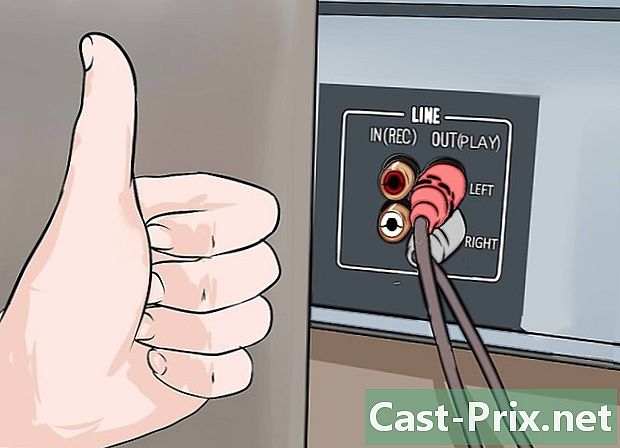
Проверите да ли су ваши уређаји правилно повезани. Претходно сте извршили одговарајућа подешавања нивоа звука. На квалитет ваших снимака директно ће утицати квалитета и стабилност ваших хардверских веза. -

Покрените КуицкТиме Плаиер. Изаберите „Ново снимање звука“ из менија „Филе“. У оквиру КуицкТиме Кс, на екрану ће се приказати једноставна контролна трака. Видећете прозор за преглед ако користите КуицкТиме Про. -
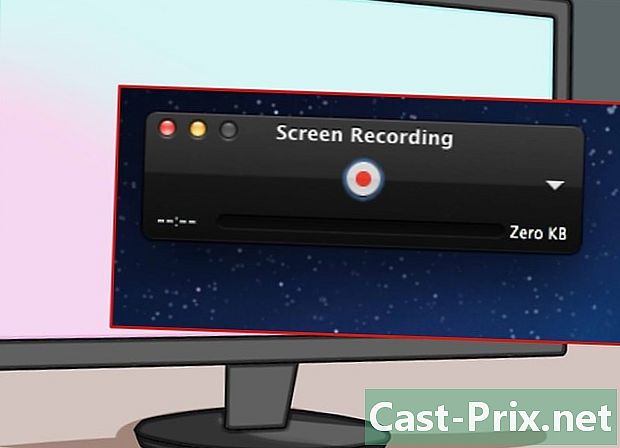
Започните снимање. Кликните на црвено дугме у средини контролног блока, а затим притисните дугме за репродукцију на вашем диктафону. -
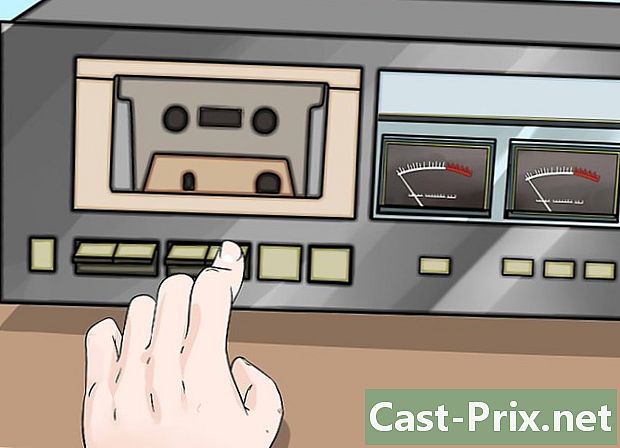
Зауставите снимање. Да бисте довршили снимање, поново притисните црвени тастер на контролном блоку, а затим зауставите свој магнетофон. Генерирана датотека ће се аутоматски сачувати на радној површини рачунара. -
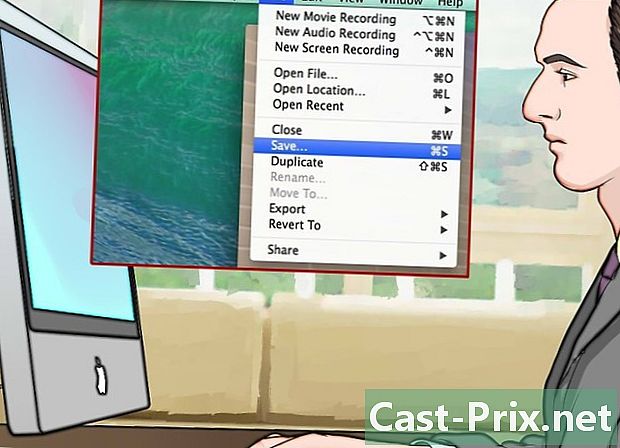
Сачувајте датотеку у другој мапи. Када зауставите снимање, генерисана датотека ће се подразумевано сачувати на радној површини рачунара, али нема проблема да је сместите у другу фасциклу. Како то постићи зависи од верзије програма КуицкТиме који користите.- Ако користите КуицкТиме Плаиер Кс, кликните на мени на десној ивици контролне табле да бисте променили одредиште ваших снимака.
- Ако користите КуицкТиме Про, изаберите другу локацију са контролне табле за снимање датотека доступну кроз мени поставки софтвера.
Део 3 Коришћење Виндовс Рецордер-а
-
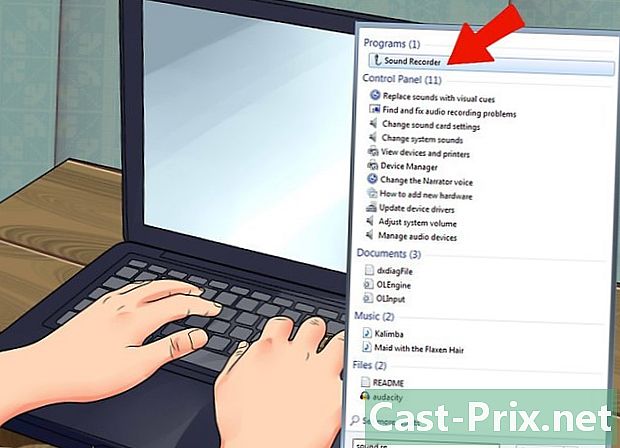
Виндовс долази са апликацијом за снимање звука. Овај мали програм, иако рудиментаран, није мање користан и врло једноставан посао. Има врло мало функција за уређивање, али је ипак добар избор за дугорочно непрекидно снимање, попут презентација или аудио књига. -
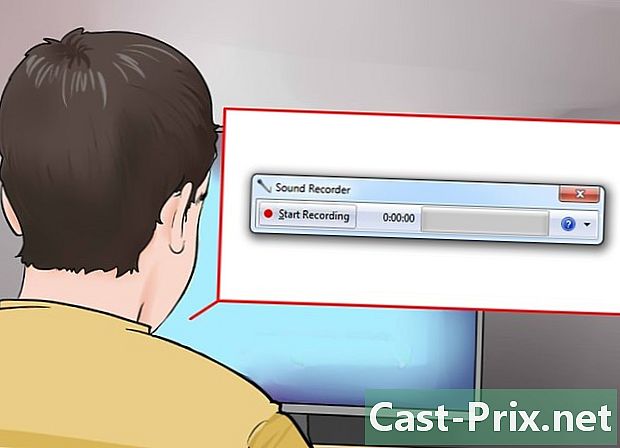
Укључите диктафон. Кликните на дугме Старт и претражите „Соунд Рецордер“ у прозору за претрагу. Кликните на апликацију када видите да се појављује на листи резултата претраживања. -
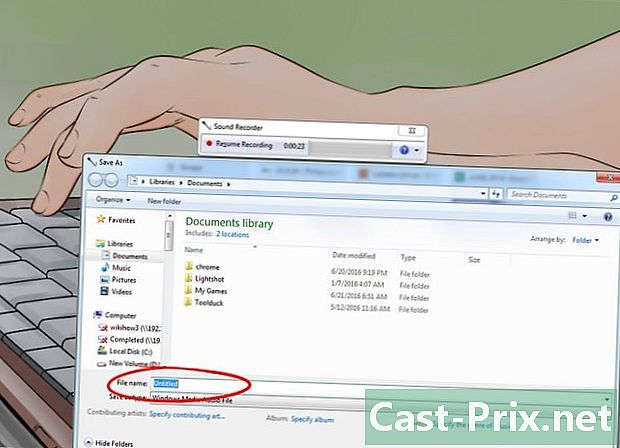
Започните снимање. Кликните на „Сними“, а затим притисните дугме за репродукцију на вашем диктафону. -

Зауставите снимање. Након што снимите оно што желите, кликните на "Стоп снимање" и зауставите репродукцију на вашем диктафону. -

Унесите име датотеке за регистрацију. Кликните на „Сачувај као“ у менију „Датотека“, а затим унесите име новог звучног документа. Тада ћете моћи да користите специјализоване програме за прављење неопходних издања ваших снимака, као што су искључивање тих делова и тако даље.
Део 4 Коришћење Аудацити-а
-

Опен Аудацити. Ако још увек нисте инсталирали овај софтвер, мораћете да га преузмете. То је мултиплатформна апликација, опен соурце, бесплатна и нуди мноштво могућности. Такође има предност што је много флексибилнија од многих комерцијалних апликација. -
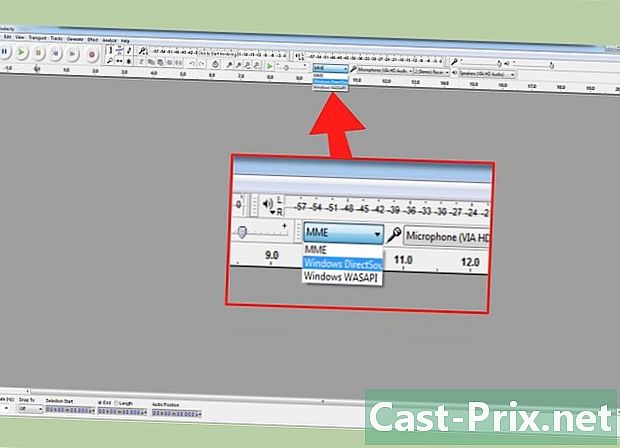
Подесите Аудацити аудио улаз. Да бисте проверили да ли је аудио улаз изабран на рачунару „Лине“, кликните на мени поред иконе микрофона. -
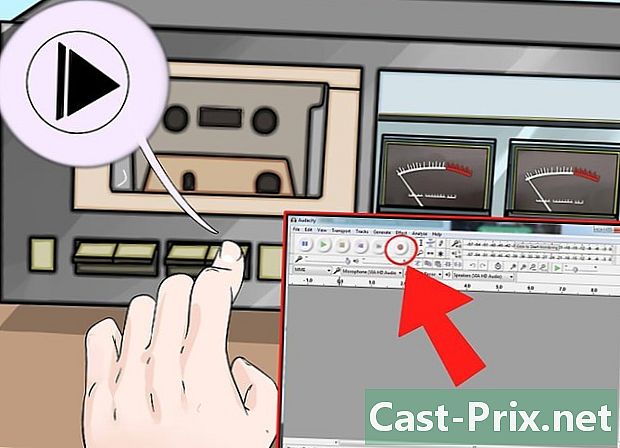
Започните снимање помоћу Аудацити. Кликните на дугме за снимање које је препознато по црвеној тачки цртаној на њеној икони. Затим притисните дугме за репродукцију на вашем рекордеру. Током снимања ћете можда моћи да урадите нешто друго, јер ће његово трајање зависити од трајања траке.- Повежите аудио излазну линију рачунара са звучницима да бисте надгледали тренутно снимање. За ово ћете морати да кликнете на дијалог храбрости Аудацити. Моћи ћете открити крај репродукције касете, ако више не чујете звук, како бисте зауставили снимање на Аудацити.
-
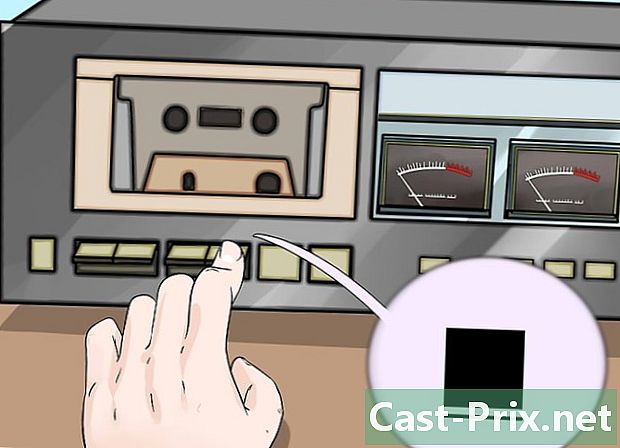
Кликните на дугме „Стоп“ на Аудацити интерфејсу. Ово дугме представља златно жути квадрат. Такође зауставите репродукцију на магнетофону ако то није учињено аутоматски. -

Наставите са уређивањем аудио записа. Елиминишите мирне делове, повећајте гласноћу и по потреби обојите записе. Ево неких информација за. -

Извезите своје снимке у МП3 формат. Како бисте могли да извезите своје снимке у МП3 формату, додатак под називом ЛАМЕ бесплатно је доступан за Аудацити. Омогућиће вам да измените метаподатке о МП3 датотеци (запис, аутор, број песме, албум, итд.) Тако да МП3 плејери базирани на иТунес-у и Андроид могу да препознају музички жанр (држава, џез, симфонија, рок) па чак и који период представља овај комад (70-их, 80-их, итд.).
Део 5 Коришћење професионалне апликације
-
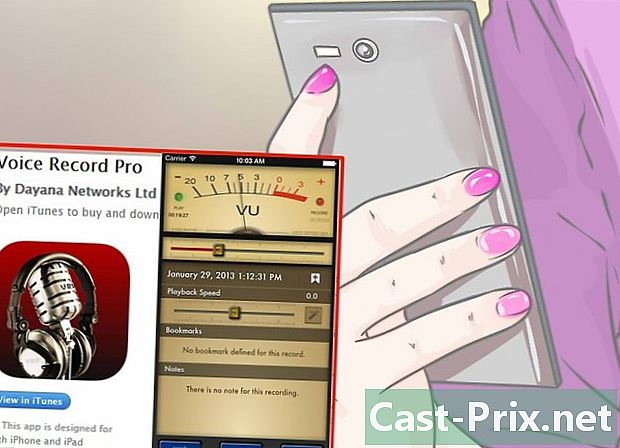
Изаберите да користите професионалну апликацију. Постоји велики број апликација чија се цена креће у распону од 50 до више од 500 евра. Ови софтверски пакети ће вам дати професионалну завршну обраду и понудити вам велику флексибилност у коришћењу. Начин њихове употребе разликује се од једног програма до другог, али сви прате исте основне процесе као и било који други софтвер за снимање звука, чак и најосновнији:- проверите да ли је у програмским параметрима одабран улаз „Лине“
-
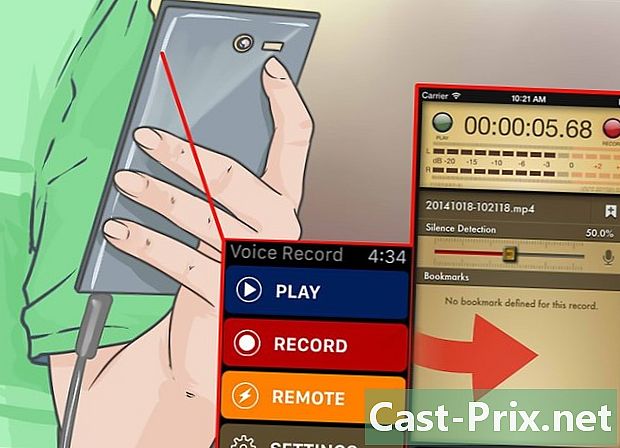
Извршите регистрацију. Кликните на дугме за регистрацију софтвера и омогућите репродукцију на магнетофону. Снимите звучни запис, а по завршетку кликните на дугме заустави снимање на софтверу и зауставите репродукцију своје касете.- Како започети и завршити снимање, првенствено зависи од програма који користите. Сучеље употребе сваког од ових софтверских програма мало ће се разликовати од једне до друге апликације.
-
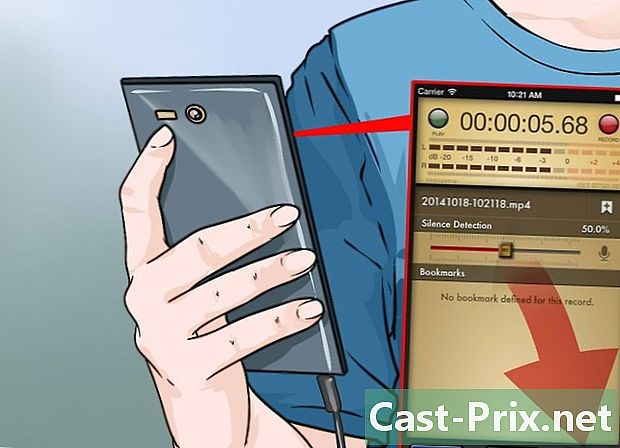
Уређивање аудио записа. Предност професионалних апликација је што можете поделити своје снимање на регионе (за ЦД-ове) и користити све доступне технике за уклањање погрешака у облику врло квалитетних додатака.- Најбоље опције у професионалној категорији укључују Соунд Форге, који је објавио Сони, а који је одличан избор за ову врсту посла, али ту су и ПолдербитС и Цубасе за Виндовс, Гараге Банд и Логиц Про за Мац, а ПроТоолс нуди предност што је доступан за оба оперативна система.
Део 6 Подешавање аудио записа (мастеринг)
-

Снимите само кратке комаде одједном за своје есеје. Мораћете да проверите да ли је квалитет ваших снимака тачан пре него што почнете да преносите читаву колекцију касета на ваш чврсти диск. Требат ћете снимити пјесму и провјерити је поново слушајући је. Ако је ваша инсталација исправна и подешавање поставки снимања, добићете добру дигиталну репродукцију старих аналогних касета.- Ако је звук са вашег снимка пригушен или има звук пухања, излазни ниво вашег магнетофона је пренизак, тако да се сигнал не разликује од позадинске буке коју ствара електроника.
- Ако се снимљени звукови доимају поскидно или засићено, ниво улазног сигнала је превисок и изобличава ефекат засићења. У том случају ћете морати да смањите ниво излаза вашег диктафона и покушајте поново.
-
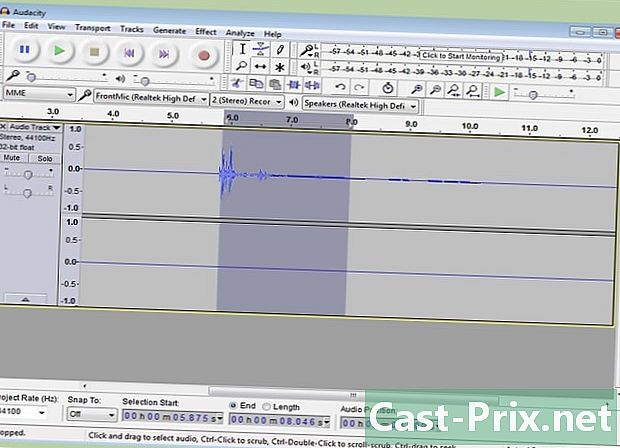
Уредите снимак. Можда неће бити потребно да уређујете своје снимање, али већина програма за снимање ће вам омогућити да утишате, бришете или мењате јачину звука. Ови поступци ће се чинити компликованим ако већ немате искуства у овој области и који су изван овог чланка.- Најбоље је да сачувате датотеку свог оригиналног снимка и промените име пре него што наставите са било каквим уређивањем, у случају да погрешите. Када завршите и бићете задовољни изменама, можете обрисати оригиналну датотеку да бисте вратили мало простора на тврдом диску.
-

Нормализирајте своје снимање. Ако је квалитет вашег снимка пристојан, и даље можете побољшати користећи одговарајуће алате у вашем софтверу. Главно од ових алата за завршну обраду назива се „нормализација“ и састоји се у приближавању амплитуде звучних врхова од 100% (или 0 дБ) индикаторске скале бројила. -
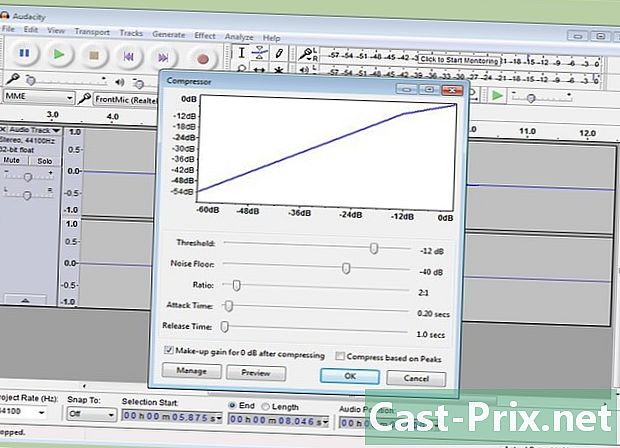
Примените компресију на свој снимак. Обично не би требало често да користите компресије на музичким снимцима. Ова техника се састоји у томе да се нивои звука ситних амплитудних комада доведу до нивоа који се приближава нивоу комада велике амплитуде. Компресија је занимљива за снимање или емитовање људског гласа, али је много мање битна за квалитетну музику, јер уклања много његове динамике, уклањајући било какав осећај у боји. Овом техником користите само за снимање песама за употребу у бучном окружењу, као што је аутомобил, где ће звук морати да прође „изнад“ амбијенталне буке у возилу која се може чути. -
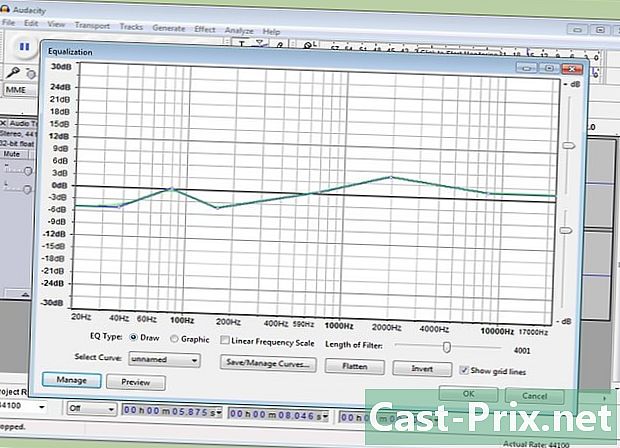
Изравнајте аудио касету. Легализација се састоји у пригушивању или појачавању одређених делова преношеног звука, како би се комаду музике уклонио или пружио већи рељеф. Ова подешавања у великој мери зависе од система звучника који се користи за крајњу репродукцију и усуглашавање места где желите да слушате музику. Легализација је веома субјективна и ако се може чинити фантастичним резултатом под одређеним условима, њен резултат може изгледати катастрофално у условима другачијим од оних који сте првобитно планирали. Ова подешавања морају бити извршена уз пуно мерења. -
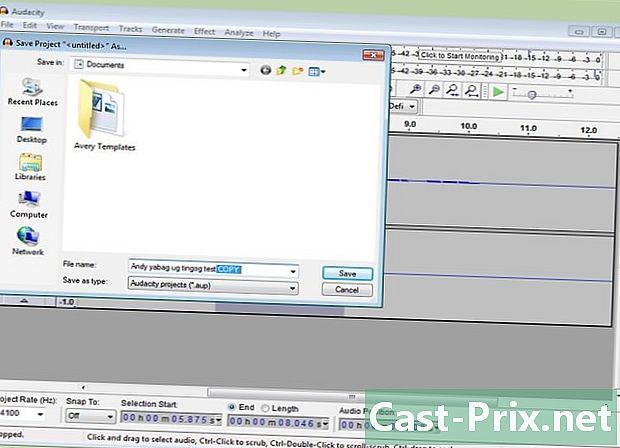
Увек користите копију снимака. Након што сте успешно претворили своје старе касете, прва ствар коју треба да урадите пре него што унесете потенцијално деструктивне промене (сечење, нормализација, изједначавање или пресовање) биће да копија остане нетакнута.

- Рачунар опремљен аудио картицом са стерео улазом „Лине инпут“ који је монтиран за 3,5 мм прикључак
- Софтвер за снимање звука
- Касетофон опремљен 3,5 мм стерео прикључком (за стерео уређај за слушалице или за снимање „Лине оутпут“) или две РЦА коаксијалне утичнице.
За стандардну инсталацију
- Стерео кабл завршен са два 3,5 мм прикључка
- Адаптери за 3,5 мм прикључке (ако је потребно)
За асиметричну уградњу са коаксијалном линијом
- Двоструки коаксијални кабел завршен је 3,5 мм прикључком и два мушка РЦА конектора
- 3,5 мм мушки и двоструки РЦА прикључак (ако је потребно)
За инсталацију са симетричном линијом
- Два избалансирана КСЛР конектора (опција 1)
- Два стерео прикључка од 6,35 мм (опција 2)
- Две уравнотежене линије за коаксијални вод (Балунс)

